点からBrepモデル上の最も近い地点に点を作成する、Brep Closest Pointの使い方について解説します。
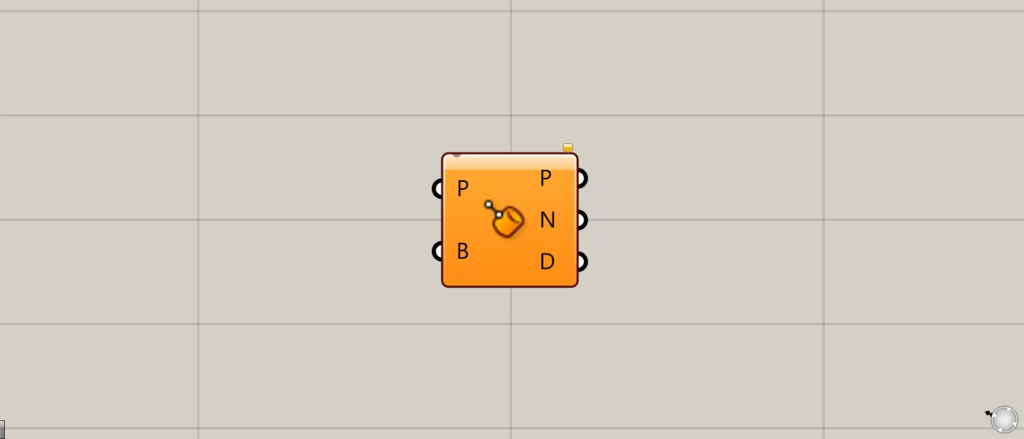
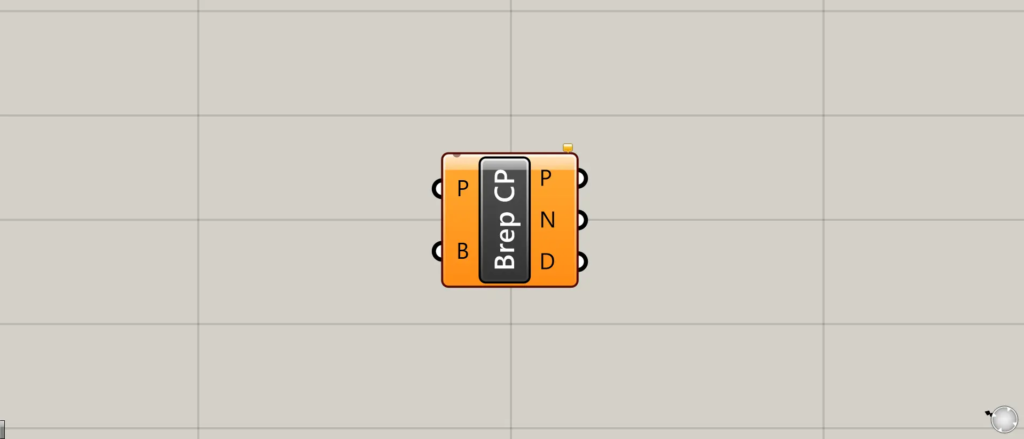
グラスホッパー上では上の2つのどちらかで表されます。
点からBrepモデル上の最も近い地点に点を作成する
Brep Closest Pointを使うことで、点からBrepモデル上の最も近い地点に、点を作成することができます。
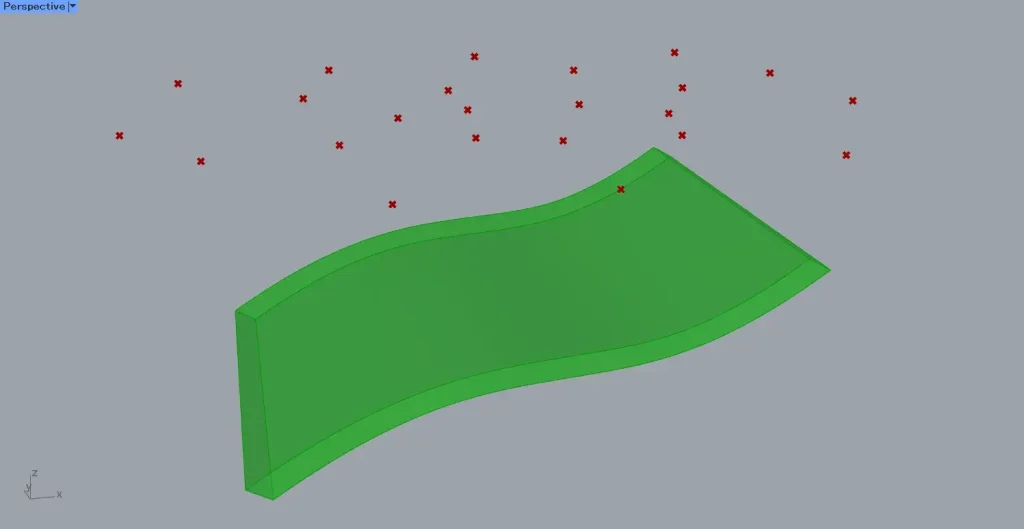
今回は、上の画像のモデルと複数の点を使います。
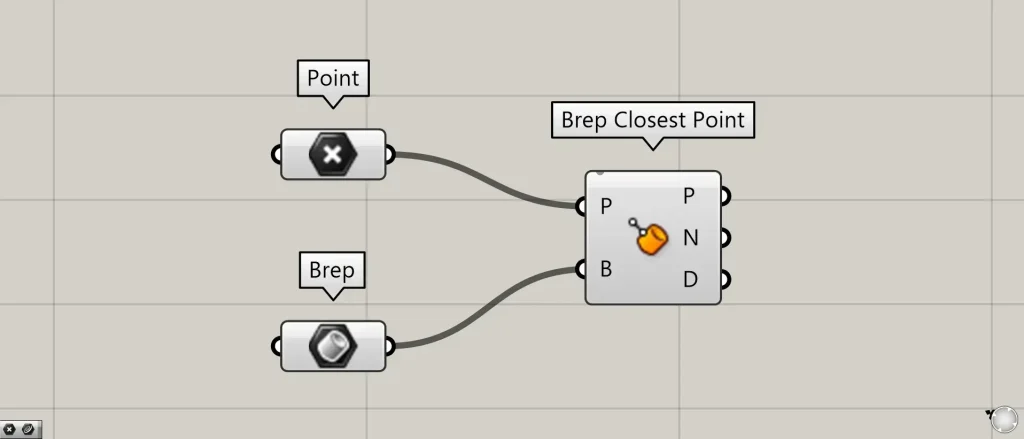
使用コンポーネント:①Point ②Brep ③Brep Closest Point
今回は、ライノセラス上の複数の点を、Pointに格納しています。
さらに、ライノセラス上のモデルを、Brepに格納しています。
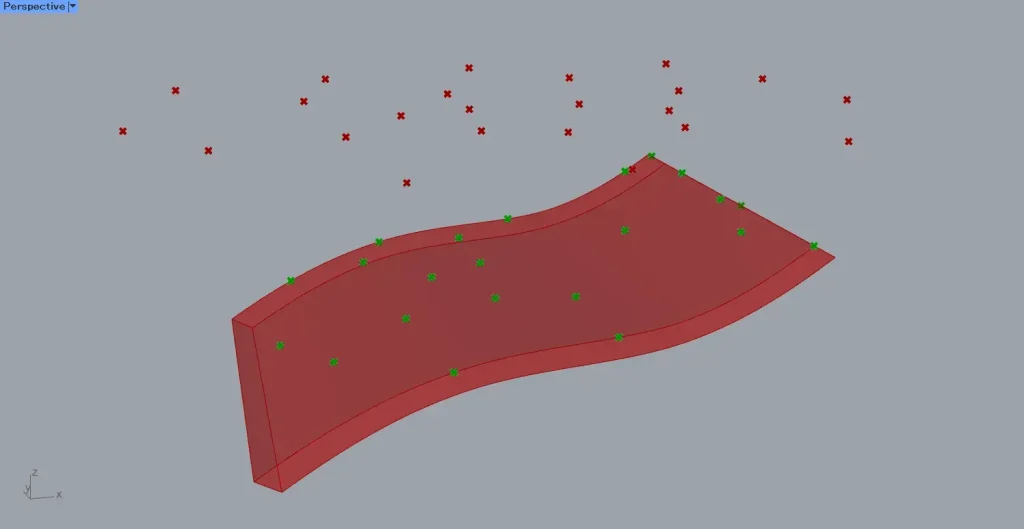
Pointを、Brep Closest Point(P)につなげます。
さらに、Brepを、Brep Closest Point(B)につなげます。
すると、上の画像のように、指定した点からBrepモデル上の最も近い位置に、点が作成されました。
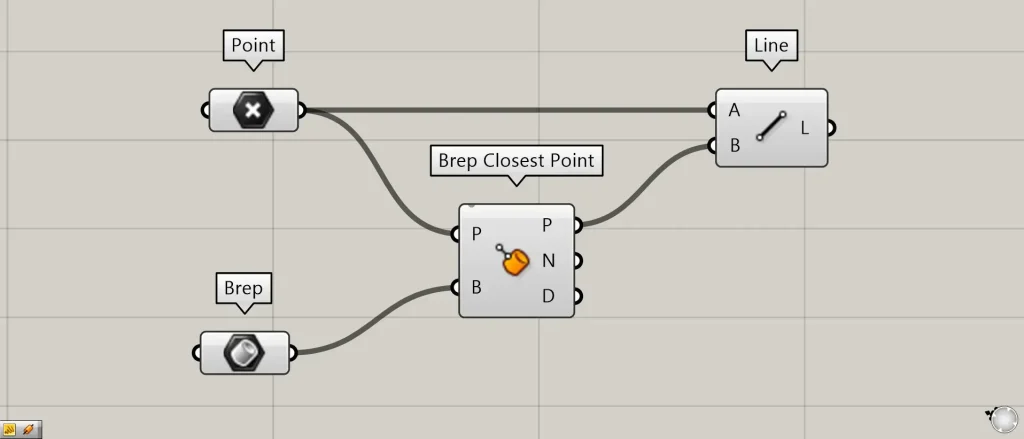
追加コンポーネント:①Line
元々の点と、新たに作成した点を、線でつない確認してみます。
PointとBrep Closest Point(P)を、Line(AとB)につなげます。
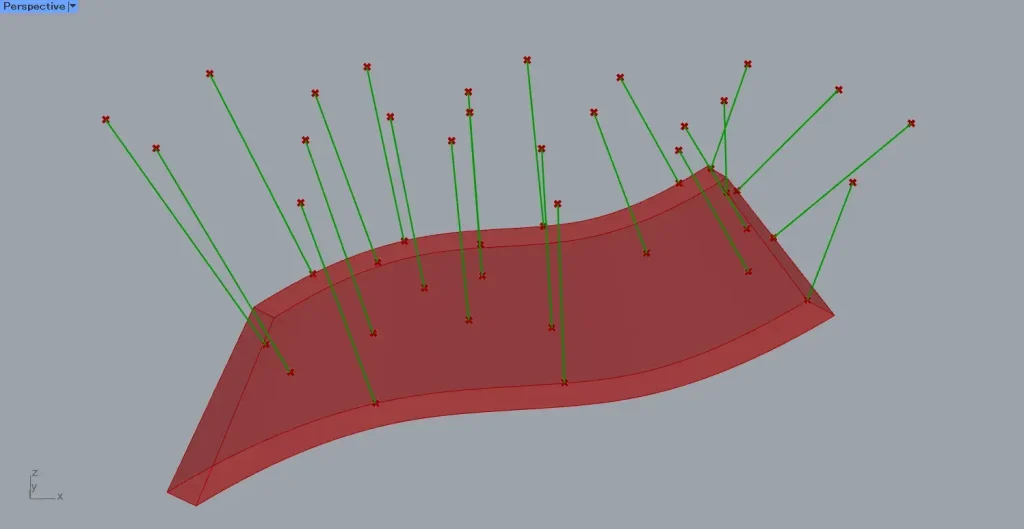
すると、上の画像のように、元々の点と、新たに作成した点をつなぐ線が作成されました。
これらの線のように、点が移動していることが分かります。
出力されるデータ
Brep Closest Pointから出力されるデータを見てみます。
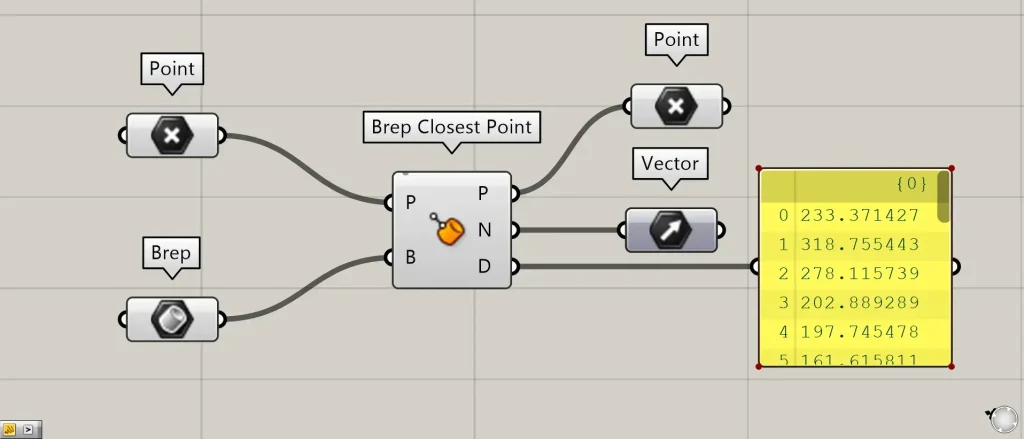
追加コンポーネント:①Vector
Brep Closest Point(P)からは、Brepモデル上の点データが出力されます。
Brep Closest Point(N)からは、Brepモデル上にある点の位置の、法線のベクトルデータが出力されます。
Brep Closest Point(D)からは、元々の点と、新たに作成した点の間の距離の数値が出力されます。
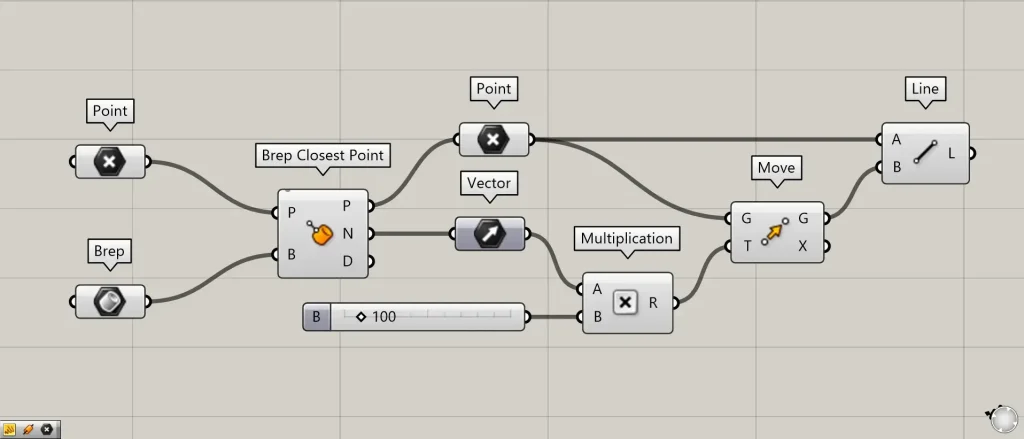
追加コンポーネント:①Multiplication ②Move
モデル上の点を、取得したベクトルで移動させてみます。
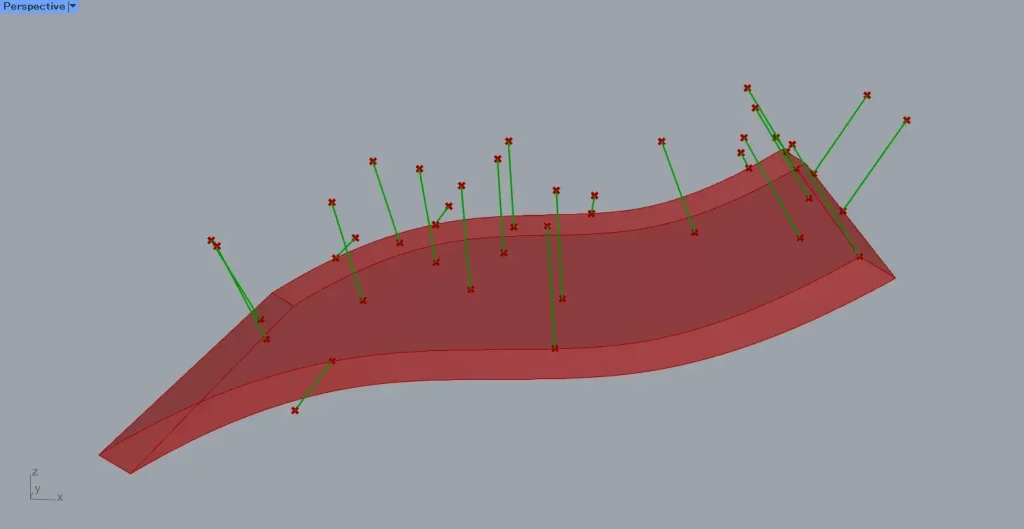
Vectorと移動させる距離の数値を、Multiplicationにつなげます。
今回は、100をつなげています。
さらに、Multiplicationを、Move(T)につなげます。
さらに、取得した点が入ってるPointを、Move(G)につなげます。
すると、指定した100の数値分、取得した法線ベクトル方向に点が移動します。
その後、取得した点が入ってるPointとMove(G)を、Lineにつなげます。
すると、上の画像のように、移動前と移動後の点をつなぐ線が作成されました。
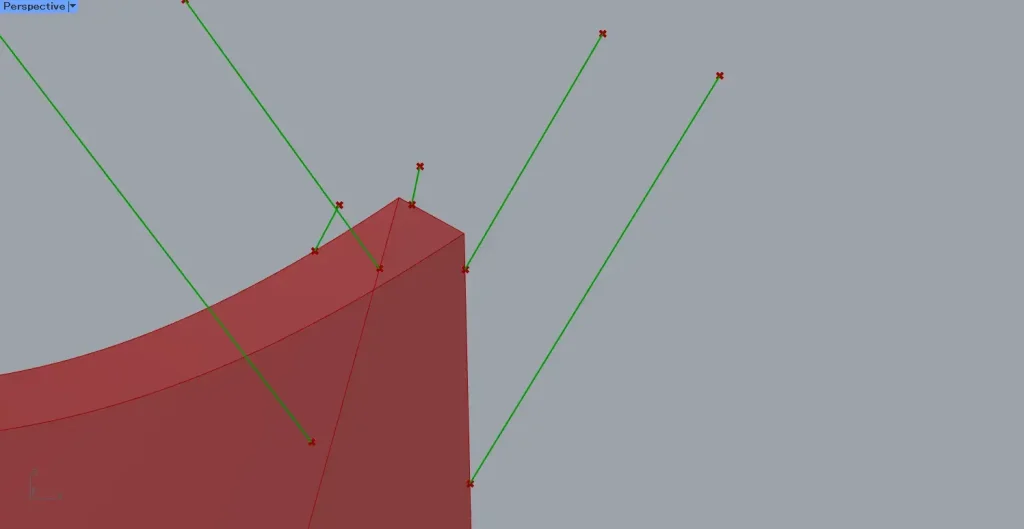
法線ベクトルで方向を指定しています。
そのため、モデルの側面は上面と向きが異なるので、点が移動している方向も大きく変わっていることが確認できます。
Brep Closest Pointコンポーネントを使用しているグラスホッパー記事はこちら↓

![[Grasshopper]点からBrepモデル上の最も近い地点に点を作成するBrep Closest Pointの使い方](https://iarchway.com/wp-content/uploads/2025/05/eyecatch-1.png)
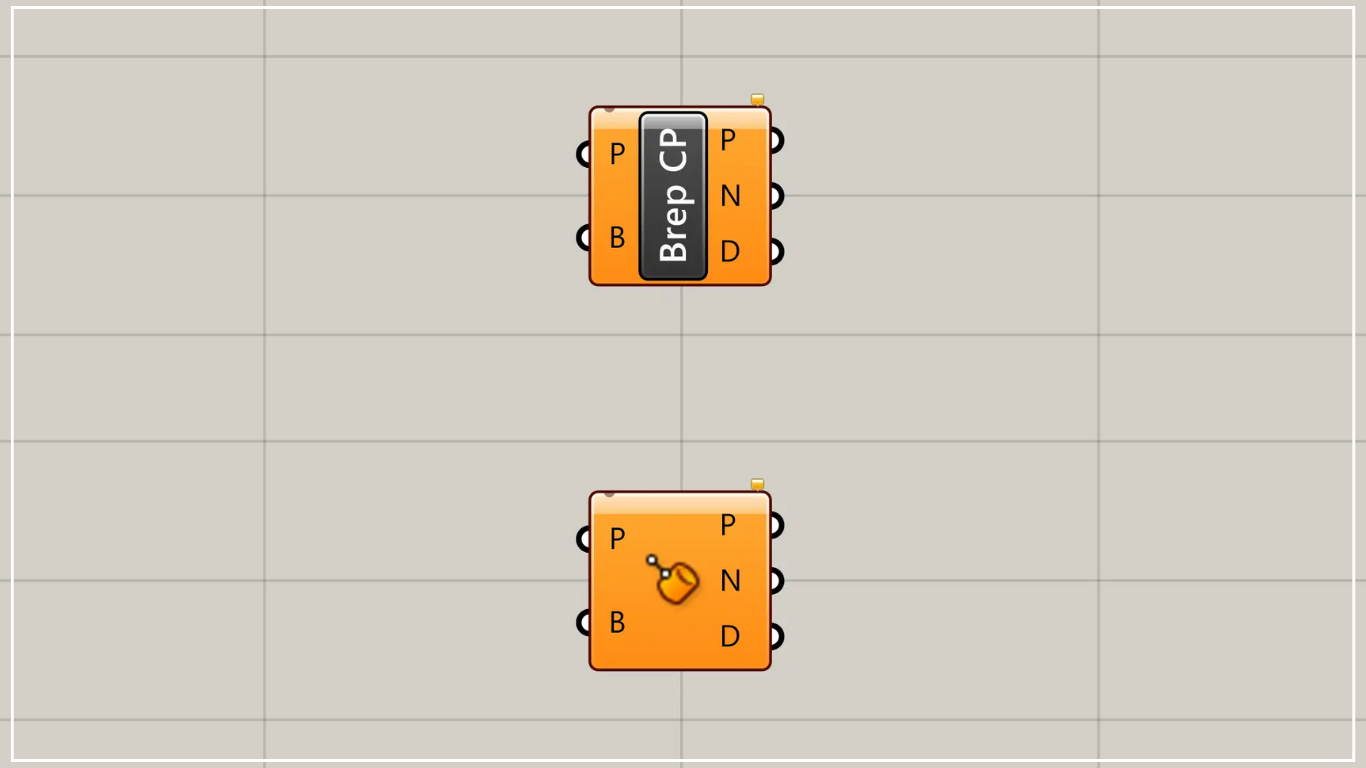
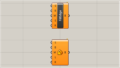
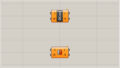




Comment